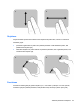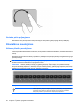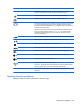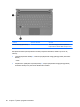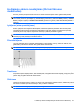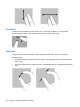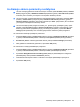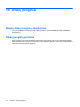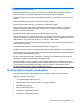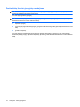Mini User Guide - Windows 7
Liečiamojo ekrano parametrų nustatymas
▲
Jei norite nustatyti grįžtamosios vaizdo informacijos nuostatas, pasirinkite Start (Pradėti) > Control
Panel (Valdymo skydas) > Hardware and Sound (Aparatūra ir garsas) > Pen and Touch (Rašiklis
ir lietimas). Šios nuostatos yra susijusios su kompiuterio liečiamuoju ekranu.
▲
Jei norite nustatyti nuostatas kairiarankiams arba dešiniarankiams vartotojams, pasirinkite Start
(Pradėti) > Control Panel (Valdymo skydas) > Hardware and Sound (Aparatūra ir garsas) >
Tablet PC Settings (Planšetinio kompiuterio parametrai) > Other (Kita) skirtuką. Šios nuostatos
yra susijusios su kompiuterio liečiamuoju ekranu.
▲
Jei norite nustatyti žymiklio įrenginio nuostatas, pvz., žymiklio greitį, spustelėjimo greitį ir pelės
paraštes, pasirinkite Start (Pradėti) > Devices and Printers (Įrenginiai ir spausdintuvai). Tada
dešiniuoju pelės klavišu spustelėkite įrenginį, nurodantį jūsų kompiuterį, ir pasirinkite Mouse
settings (Pelės parametrai). Šios nuostatos galioja visiems sistemos žymiklio
įrenginiams.
Jei norite keisti ar išbandyti spustelėjimo parametrus:
1. Pasirinkite Start (Pradėti) > Control Panel (Valdymo skydas) > Hardware and Sound (Aparatūra
ir garsas) > Pen and Touch (Rašiklis ir lietimas) > Pen Options (Rašiklio parinktys) skirtuką.
2. Pen Actions (Rašiklio veiksmai) pasirinkite veiksmą, tada spustelėkite Settings (Parametrai).
3. Atlikę pakeitimus arba išbandę parametrus, spustelėkite OK (Gerai).
Jei norite keisti ar nustatyti pliaukštelėjimo priskyrimus:
1. Pasirinkite Start (Pradėti) > Control Panel (Valdymo skydas) > Hardware and Sound (Aparatūra
ir garsas) > Pen and Touch (Rašiklis ir lietimas) > Flicks (Pliaukštelėjimai) skirtuką.
2. Spustelėkite Navigational flicks and editing flicks (Naršymo pliaukštelėjimai ir redagavimo
pliaukštelėjimai), tada spustelėkite Customize (Tinkinti).
3. Vadovaukitė
s instrukcijomis ekrane ir sukurkite ar nustatykite pliaukštelėjimo priskyrimus.
4. Spustelėkite OK (Gerai).
Liečiamojo ekrano parametrų nustatymas 69